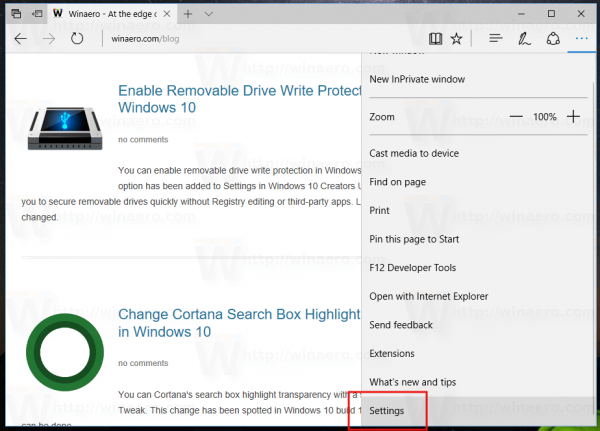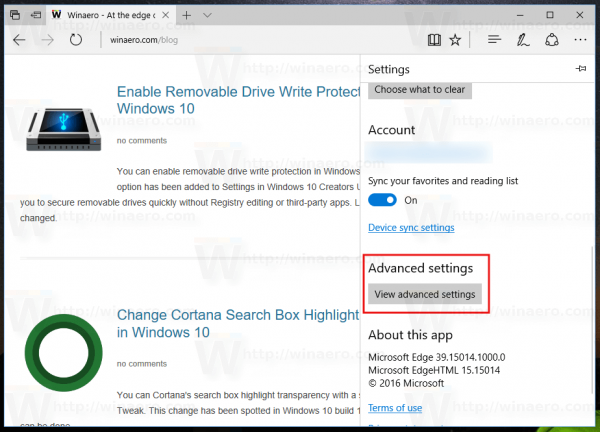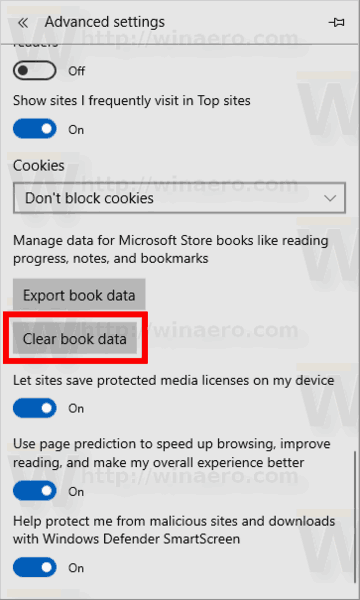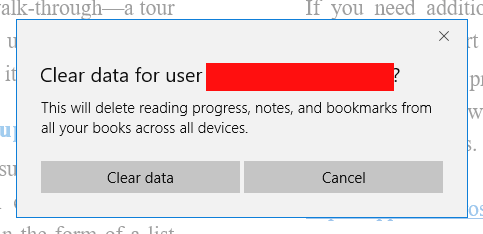Avec les mises à jour récentes de Windows 10, le navigateur Edge a la possibilité d'exporter les données de votre livre EPUB. Ce changement a été bien accueilli par de nombreux utilisateurs. Le format EPUB est très populaire et largement utilisé. En outre, vous pouvez effacer les données de votre livre pour tous les livres en un seul clic, y compris la progression de la lecture, les notes et les signets.
Publicité
cómo encontrar la lista de deseos en Amazon
EPUB est un format extrêmement populaire pour les livres électroniques. Techniquement, il utilise la compression ZIP et des fichiers texte avec un balisage spécial. De nombreux lecteurs de livres électroniques logiciels et matériels prennent en charge EPUB ces jours-ci. Le navigateur Edge peut afficher les fichiers EPUB de manière native dans ses onglets.
La fonction de lecteur EPUB est livrée avec quelques fonctionnalités utiles. Il a
- la possibilité d'ajuster la taille de la police,
- la possibilité de personnaliser la police,
- trois thèmes pour changer l'apparence du livre.
- la capacité à annoter vos livres EPUB .
- la possibilité d'ajouter des signets, des surlignages et de lire à haute voix.
À partir de Windows 10 build 17093, vous pouvez supprimer vos notes, vos signets et la progression de la lecture des livres EPUB que vous lisez avec Microsoft Edge. Cette opération prend en charge les livres EPUB obtenus à partir du Microsoft Store. Voici comment cela peut être fait.
Pour effacer les données de livre dans Microsoft Edge , procédez comme suit.
- Ouvrez Edge et cliquez sur le bouton Paramètres avec trois points.
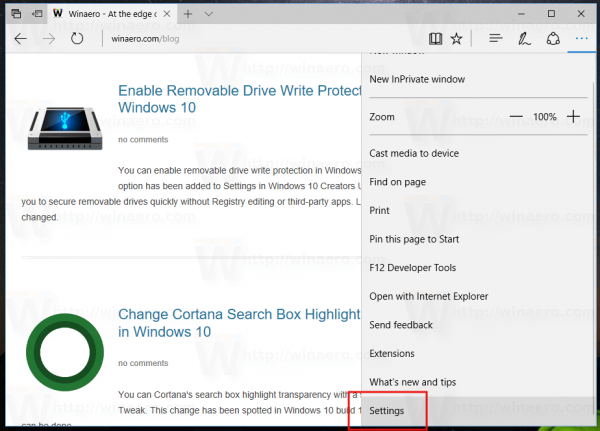
- Dans le volet Paramètres, cliquez sur leRéglagesarticle.
- Dans Paramètres, faites défiler jusqu'àRéglages avancéset cliquez sur le boutonAfficher les paramètres avancés.
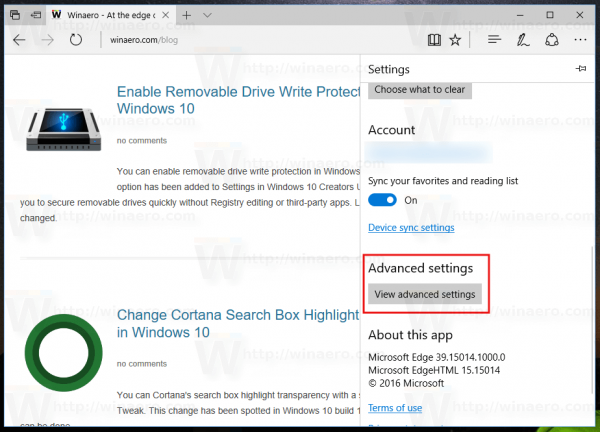
- Faites défiler le Aparamètres avancéspage à laBiscuitset cliquez sur leEffacer les données du livrebouton.
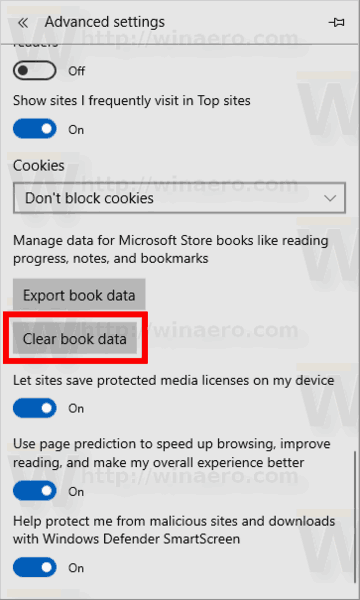
- Dans la boîte de dialogue suivante, confirmez l'opération. Clique sur leEffacer les donnéesbouton.
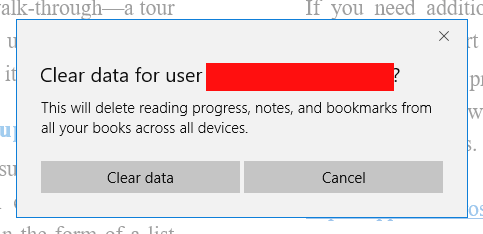
Une petite étiquette de texte 'Tout est fait!' indique que les données de votre livre sont supprimées.
Vous avez terminé.
Edge a subi de nombreux changements avec les versions récentes de Windows 10. Le navigateur a maintenant extension soutien, EPUB support, un intégré lecteur PDF , la capacité à exporter les mots de passe et les favoris et un certain nombre d'autres fonctions utiles comme la possibilité d'aller Plein écran avec un seul coup de touche . Dans Windows 10 Creators Update, Edge a pris en charge les groupes d'onglets ( Mettre les onglets de côté ). Sous Windows 10 Mise à jour des créateurs d'automne , le navigateur a été mis à jour avec Fluent Design .
Articles d'intérêt:
- Imprimez des pages Web sans encombrement dans Microsoft Edge
- Comment fermer l'invite de téléchargement dans Edge avec raccourci clavier
- Désactiver l'invite de téléchargement Edge dans Windows 10
- Désactiver un onglet dans Microsoft Edge dans Windows 10
C'est ça.